淡い色合いのイラストメイキング
2020-12-11

色の組み合わせ・影の濃さを意識して、淡く、落ち着いたイラストを制作していきましょう。
今回制作するイラストはこちらです。

彩度が低く、知的さが際立つ淡い色合いを使用したイケメンイラストを制作していきます。
まずはベースとなる色を決めていきます。
何案か制作して、色のイメージを決めていきましょう。
私の場合は、2パターン案を出してみました。
パステルカラーでの色選びについて、まずは2つの良い案と、1つの悪い例を見ていきましょう。
「良い例」
パターン(1)

「良い例」
パターン(2)

淡い色ということで、カラーサークルの左端あたりの色を使用しています。
パターン(1)
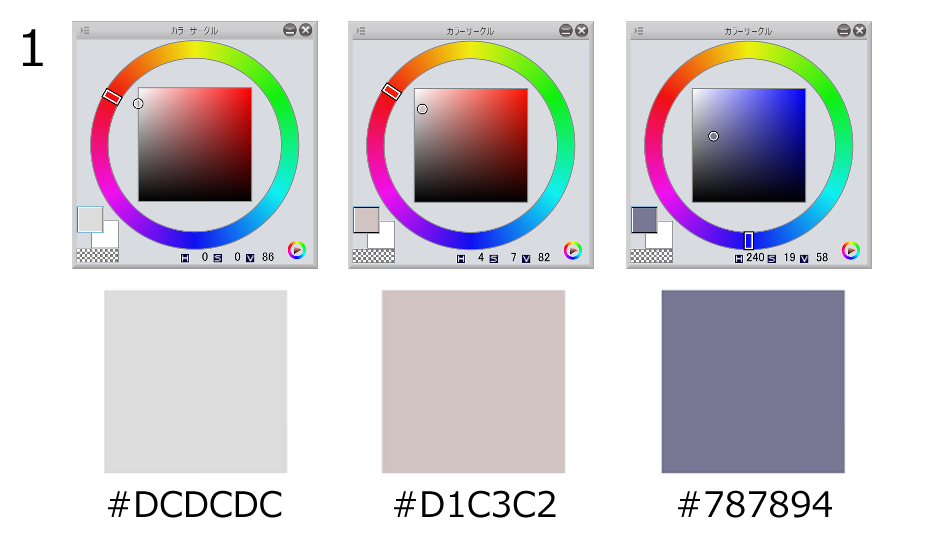
パターン(2)
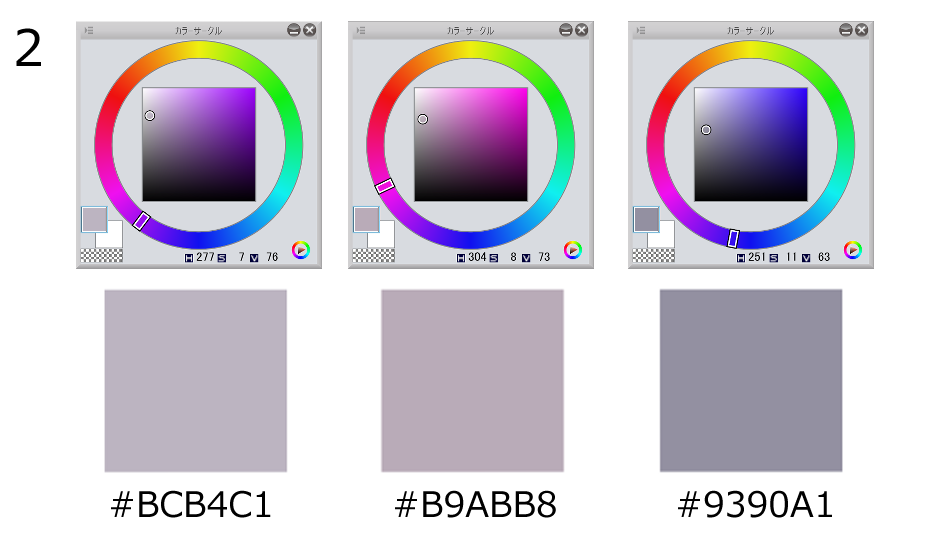
淡い色ならば、もっと左端の色を使えばよいのか、と言われてしまうと、そうではありません。
極端な例かもしれませんが、白に近いパステルカラーを使用した悪い例場合を見てみましょう。
「悪い例」

背景とキャラクターの色味の違いが分かりにくいですよね。
髪の毛と肌の境目も分かりにくいので、もっと色を変えた方が良いのが分かると思います。
パステルカラーで可愛いとは思うのですが、なぜこれが悪い例なのか、分かりやすくするために、一度グラデーションマップの機能を使ってモノクロにしてみましょう。
モノクロにすることで色の情報を減らし、「色の明度」のみを確認することができます。

真っ白になってしまいました。
これでは、キャラクターに存在感がなく、「白い絵」という印象しかありません。
ベースカラーに色味がなさすぎると、影色・ハイライトにも困ってしまいそうです。
では、どのようにベースカラーの色味を決めていくのがいいのか、ということなのですが、
先ほど2案出したベースカラーもモノクロにしてみましょう。
「良い例」


肌と髪の毛、シャツ、それぞれのパーツに明度の差があるのが分かるでしょうか?
横に並べて比較してみると、悪い例がより白く感じてしまうことが分かると思います。

左:「悪い例」 右:「良い例」
「淡い色絵が描きたい」と思って薄い色を使いすぎてしまうことがないよう、気を付けてみましょう。
肌の色を塗っていきます。
ベースカラーをスポイトでとって、ベースカラーの上に新規レイヤーを作成し、乗算レイヤーに変更し、クリッピングの機能を使って影を塗っていきます。
クリッピングにチェックを押すことで、はみ出すことがなく、影を塗ることができます。

乗算で色を塗り終わりました。
今回は「淡い色」ということなので、影色が濃すぎる、と感じたので、透明度を下げて調整することにします。
透明度を下げる際にもオススメしたいのが「グラデーションマップ」です。
着色レイヤーの上にグラデーションマップレイヤーを置いておくことで、表示・非表示でモノクロにしたらどうなるのかを確認することができます。

モノクロにして、透明度を100%から84%に変更しました。
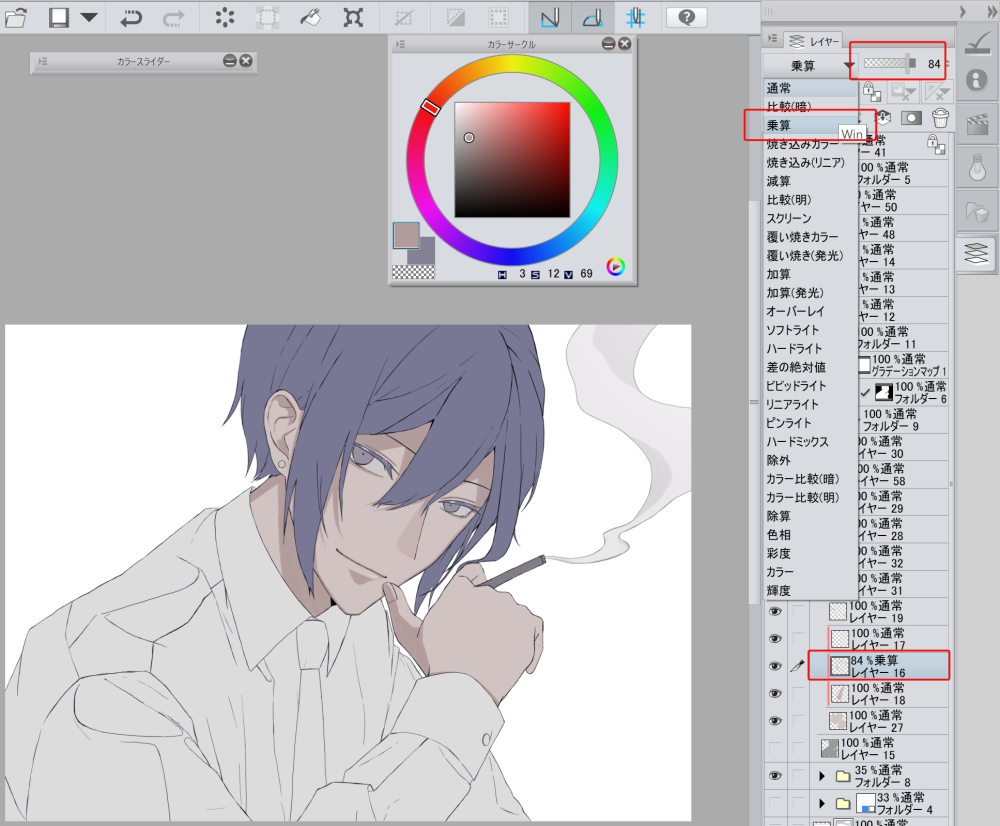
影の明度が決まりました。
私はここからまた影を描き込んでいくことが多いので、以下の工程をしていきます。
1. 乗算から通常レイヤーに変更する
2. 「透明ピクセルをロック」にチェックを押す
3. スポイトで表示色をとり、塗りつぶしツールを使って影色を変える
4. 不透明度を100%に戻す


オイルパステルのブラシを使って乗算で大きな影を描き込んでいきます。

明度の調整をするために、グラデーションマップで絵をモノクロに表示させます。
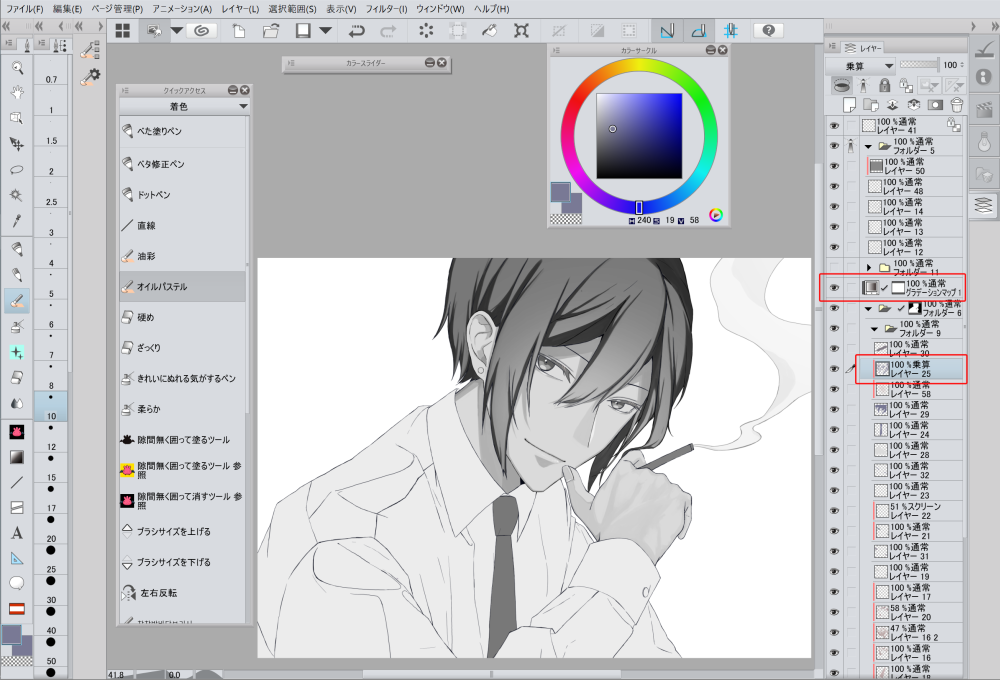
影が濃く、浮いてしまっているように見えるので、不透明度を下げます。

影の明度が決まったので、グラデーションマップを非表示にします。

髪の影が大きく、髪の毛がのっぺりしている印象があったので、もう一段階薄い影を入れていきます。
最初に入れた影より濃くなりすぎないように、モノクロにして確認しながら影を描き込んでいきます。

肌、髪の毛のハイライト、服の影色が塗り終わりました。

トーンカーブを使って全体の調整をしていきます。
赤い線が基準線(何も調整していない時の線)になります。
基準線より上にカーブを動かすと、画像を明るくすることができます。
トーンカーブの左の範囲は暗いところ、右の範囲は明るいところを示しています。
暗い部分を明るくするために、左の範囲にカーブを作り、絵の明るさを少し上げます。
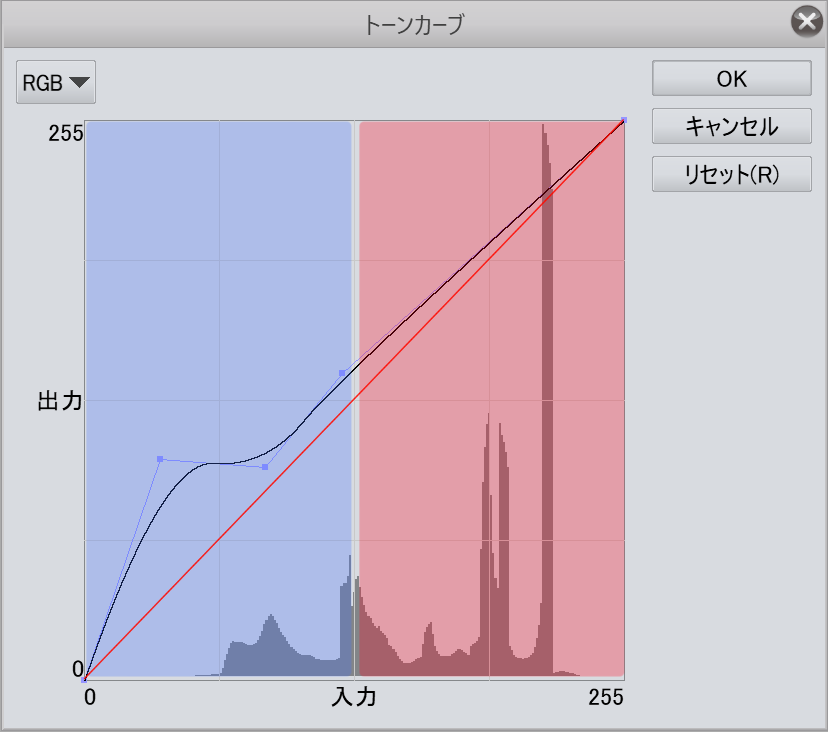
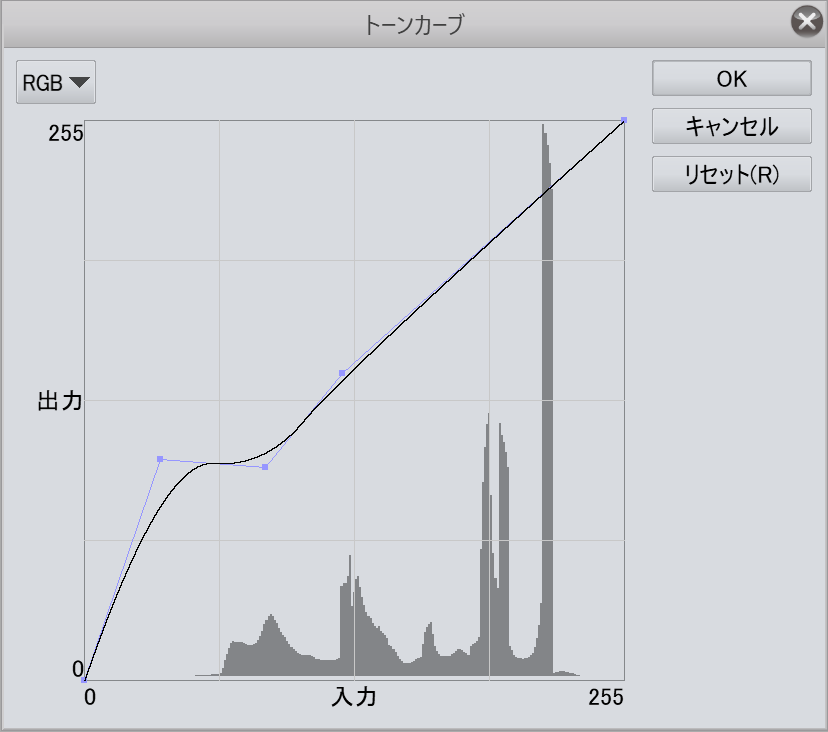
パターン(1)

カラーラフで制作した別バージョンはこちらになります。
パターン(2)

グラデーションマップ機能を使って絵をモノクロにして、絵が暗くなっていないか、全体を確認しながら塗ることで、淡く、存在感のあるイケメンキャラクターのイラストに仕上げることができました。
あなたも、ぜひ淡い色のカラーイラストに挑戦してみてください!
文・絵/鉢野みど







